Kali Linux basato su Debian e Debian viene fornito con Firefox come browser Web predefinito. Ma questo non significa che non puoi installare altri browser web al suo interno.
Google Chrome è estremamente popolare e probabilmente lo usi già su altri sistemi. Se vuoi installare Chrome su Debian, puoi sicuramente farlo.
Non troverai Google Chrome nei repository di Debian perché non è un software open source ma puoi scaricarlo e installarlo dal sito Web di Chrome.
In questo tutorial, ti mostrerò due metodi per installare Chrome su Debian:
- Metodo GUI
- Metodo della riga di comando
Iniziamo prima con il metodo GUI.
Nota:sto usando Debian negli esempi qui, ma poiché Kali Linux è basato su Debian, gli stessi metodi sono applicabili anche a Kali Linux.
Metodo 1:installazione grafica di Chrome su Debian
Questo è un gioco da ragazzi. Vai al sito Web di Google Chrome, scarica il file deb e fai doppio clic su di esso per installarlo. Mostrerò i passaggi in dettaglio in modo che sia facile per te seguirlo.
Vai al sito web di Google Chrome.
Vedrai l'opzione per scaricare Google Chrome.
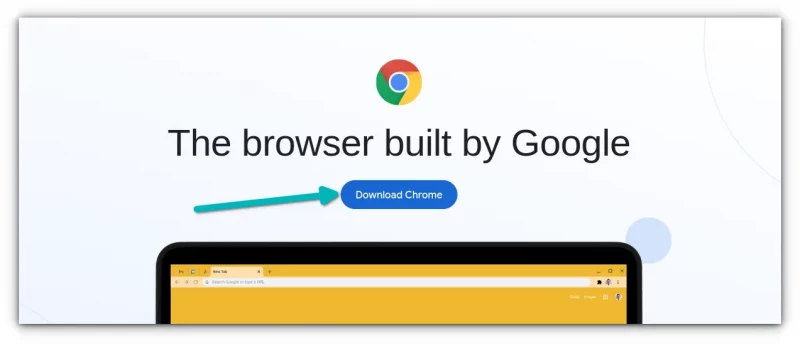
Quando si fa clic sul pulsante di download, vengono visualizzate due opzioni per scaricare il file di installazione. Vai con quello che dice Debian/Ubuntu.
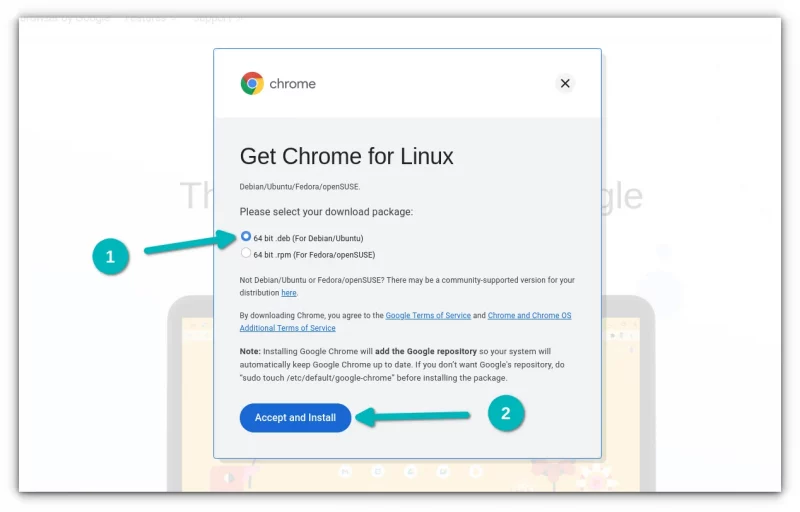
Tieni presente che Google Chrome NON è disponibile per i sistemi a 32 bit.
Nella schermata successiva, dovresti scegliere di salvare il file sul computer invece di aprirlo nel centro software per l'installazione. In questo modo, il file scaricato verrà salvato nella cartella Download anziché nella directory temporanea.
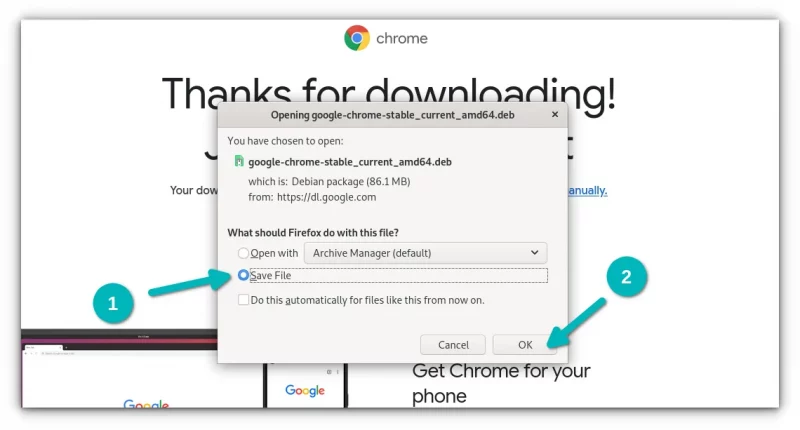
Vai alle cartelle Download e fai clic con il pulsante destro del mouse sul file deb scaricato e scegli di aprirlo con Installazione software.
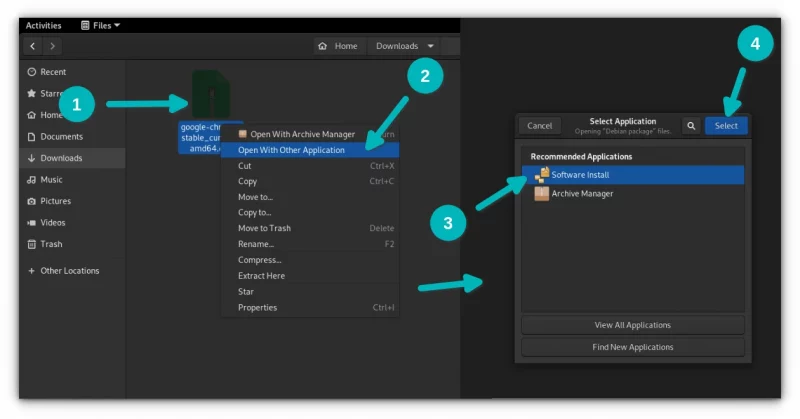
Si aprirà quindi il centro software e dovresti vedere l'opzione per installare Chrome ora. Fare clic sul pulsante Installa.
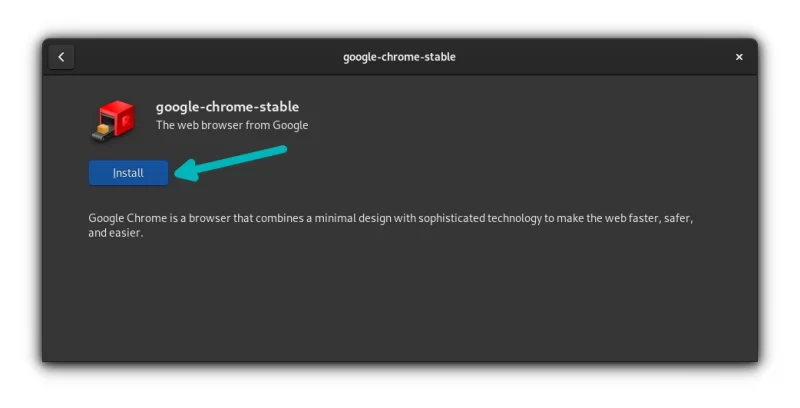
Ti verrà chiesto di inserire la password del tuo account. Questa è la stessa password che usi per accedere al tuo sistema.
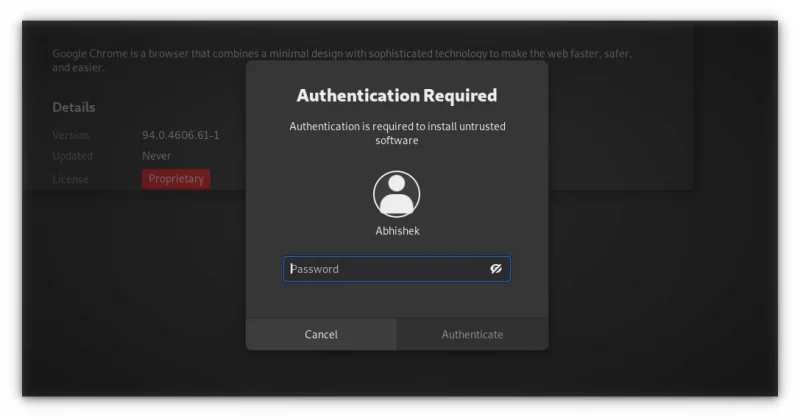
In meno di un minuto verrà installato Google Chrome. Ora dovresti vedere un'opzione di rimozione che indica che il software è installato.
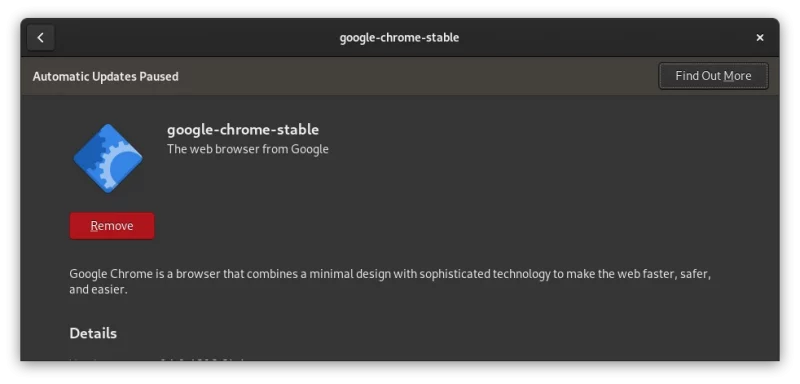
Una volta installato Chrome su Debian, cercalo nel menu di sistema e avvialo.
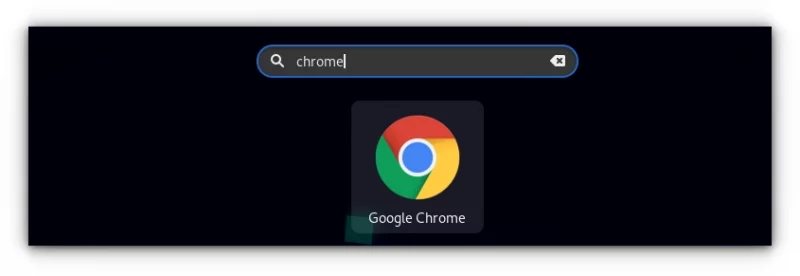
Chiederà di essere il tuo browser predefinito e invierà i rapporti sugli arresti anomali a Google. Puoi deselezionare una o entrambe le opzioni. E poi puoi vedere la finestra del browser Google Chrome.
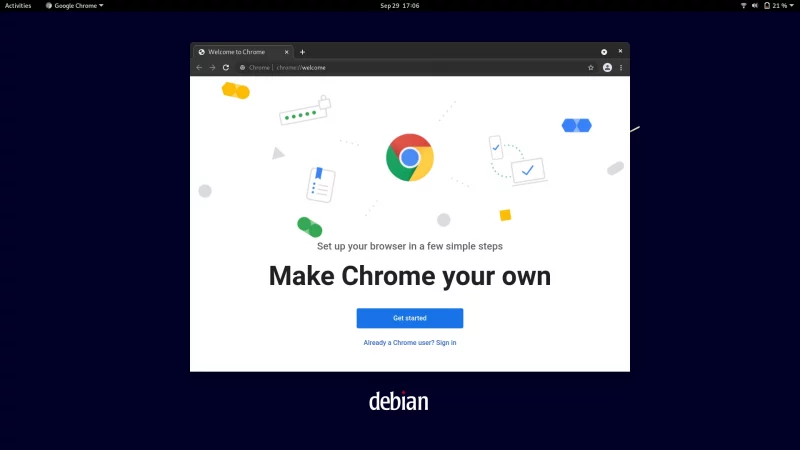
Se accedi al tuo account Google, dovresti essere in grado di sincronizzare le tue password, i preferiti e altri dati di navigazione qui. Divertiti!
Un'altra cosa, dopo aver installato Chrome, puoi eliminare il file DEB scaricato dal tuo sistema. Non serve più, nemmeno per disinstallare Chrome.
Metodo 2:installa Google Chrome su Debian dal terminale
Quello che hai appena visto sopra può essere facilmente ottenuto nel terminale.
Innanzitutto, assicurati che la cache del tuo pacchetto sia aggiornata e di aver installato wget per scaricare i file dal Web nel terminale.
sudo apt update && sudo apt install wgetL'opzione successiva è scaricare il file .deb di Google Chrome:
wget https://dl.google.com/linux/direct/google-chrome-stable_current_amd64.debUna volta scaricato, puoi installare il file deb nel terminale con il comando apt come questo:
sudo apt install ./google-chrome-stable_current_amd64.debUna volta completata l'installazione, puoi iniziare a utilizzare Chrome.
Suggerimento bonus:aggiornamento di Google Chrome
Entrambi i metodi aggiungono il repository di Google al tuo sistema. Puoi vederlo nella tua directory sources.lis.d:
cat /etc/apt/sources.list.d/google-chrome.list Ciò significa che Google Chrome verrà aggiornato con altri aggiornamenti di sistema in Debian e Kali Linux. Sai come aggiornare il tuo sistema Kali Linux o Debian nella riga di comando? Basta usare questo comando:
sudo apt update && sudo apt upgrade -yDisinstalla Google Chrome dal tuo sistema
Anche se hai scelto di installare Chrome su Debian utilizzando il metodo della GUI, dovrai utilizzare il terminale per rimuoverlo.
Non preoccuparti. È davvero solo un comando:
sudo apt purge google-chrome-stableInserisci la password del tuo account quando richiesto. Non viene visualizzato nulla sullo schermo quando si digita la password. Va bene. Digitalo e premi invio e conferma l'eliminazione.
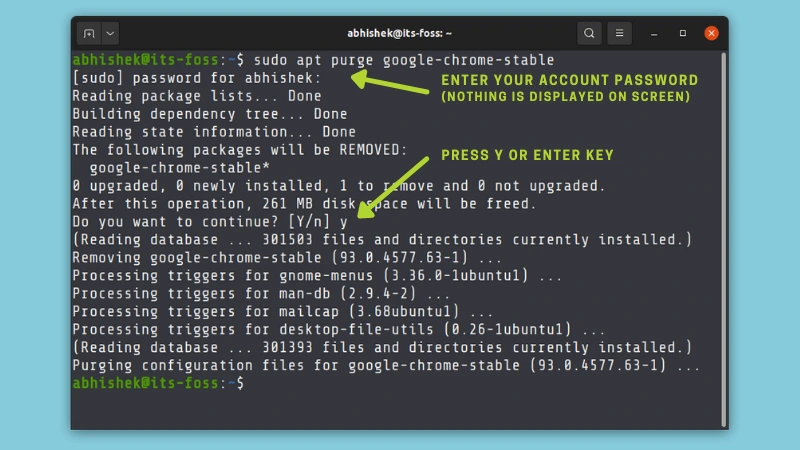
Bene, questo è tutto. Spero che questo tutorial ti sia stato utile.